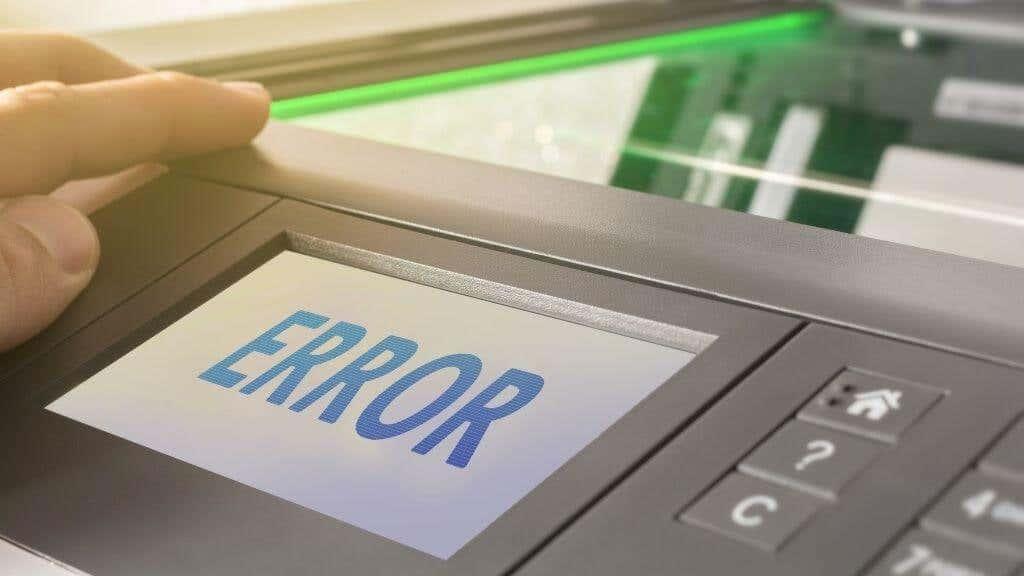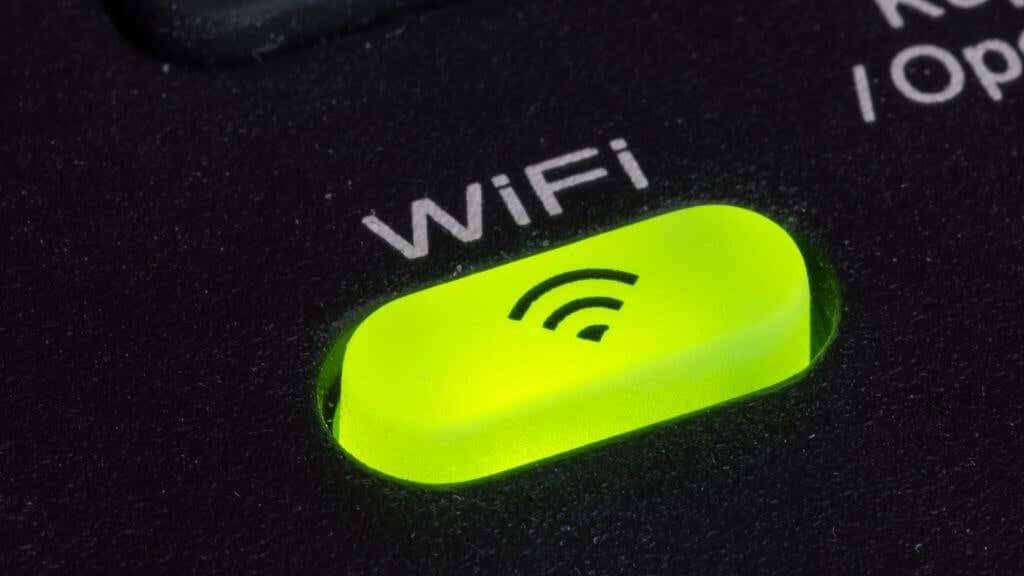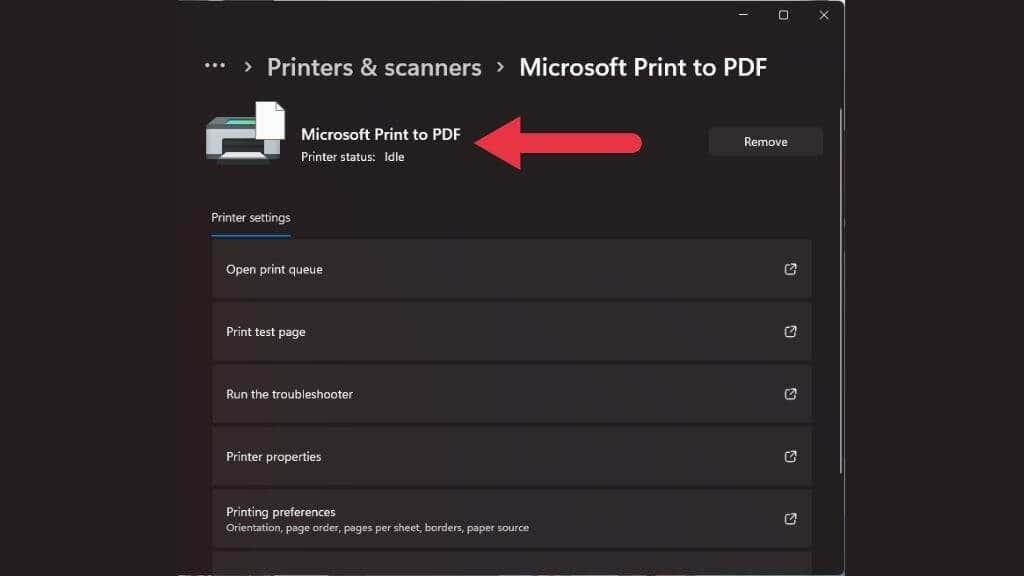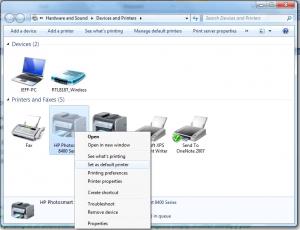Tot i que se'ls va prometre un futur sense paper, hi ha moltes possibilitats que encara hagis d'imprimir coses de tant en tant. Tot i que les impressores d'avui són millors que les dels anys 90 o 2000, encara no se senten tan intel·ligents ni fiables com altres dispositius moderns. Els següents són alguns dels problemes d'impressora més habituals que trobareu, i la majoria d'ells es poden solucionar sense massa problemes.
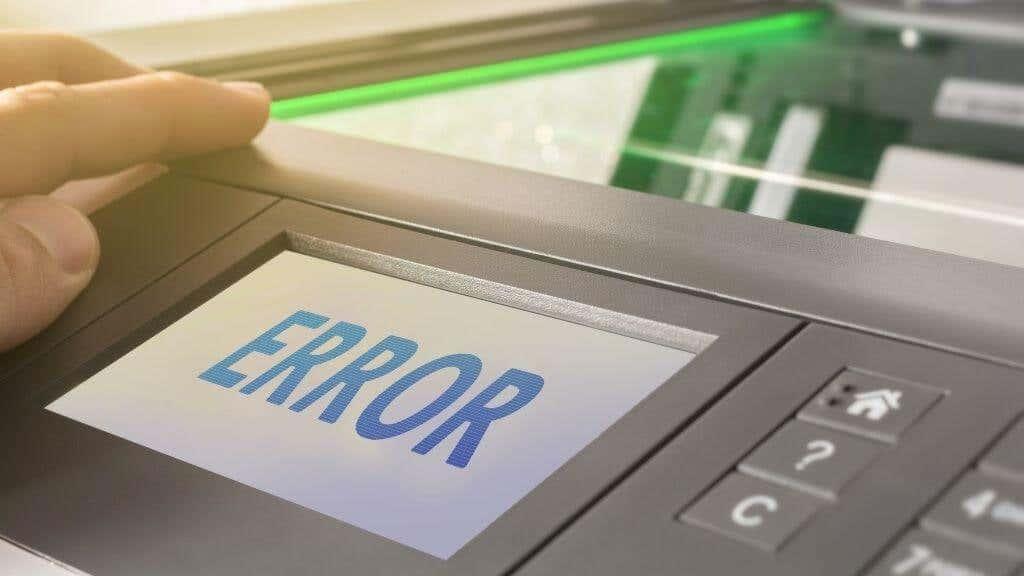
1. La impressora està fora de línia
En algun moment, premeu el botó d'impressió i rebreu un missatge que la impressora no està disponible o connectada. Suposant que la impressora estava configurada i funcionava abans, podeu provar diverses coses:
- Comproveu que la impressora està engegada i indica que està preparada, sense que es mostri cap error.
- Assegureu-vos que la connexió ( USB , Wi-Fi o Bluetooth) funcioni.
- Proveu d'imprimir des d'un altre ordinador, si és possible, per determinar si el problema és l'ordinador o la impressora.
- Reinicieu tant la impressora com el dispositiu des del qual esteu intentant imprimir.
- Desinstal·leu i torneu a instal·lar el programari i els controladors de la impressora.
En la majoria dels casos, el reinici de tots els dispositius implicats en la sol·licitud d'impressió ho solucionarà.
2. La impressió per Wi-Fi és lenta
Les impressores Wi-Fi compartides són força populars en aquests dies, ja que només necessiteu una impressora a la llar. Tanmateix, si el senyal Wi-Fi té problemes, és possible que us trobeu amb una situació en què la vostra impressora Wi-Fi triga molt a començar o fins i tot s'atura a mitja impressió mentre espera que la memòria intermèdia es torni a omplir.
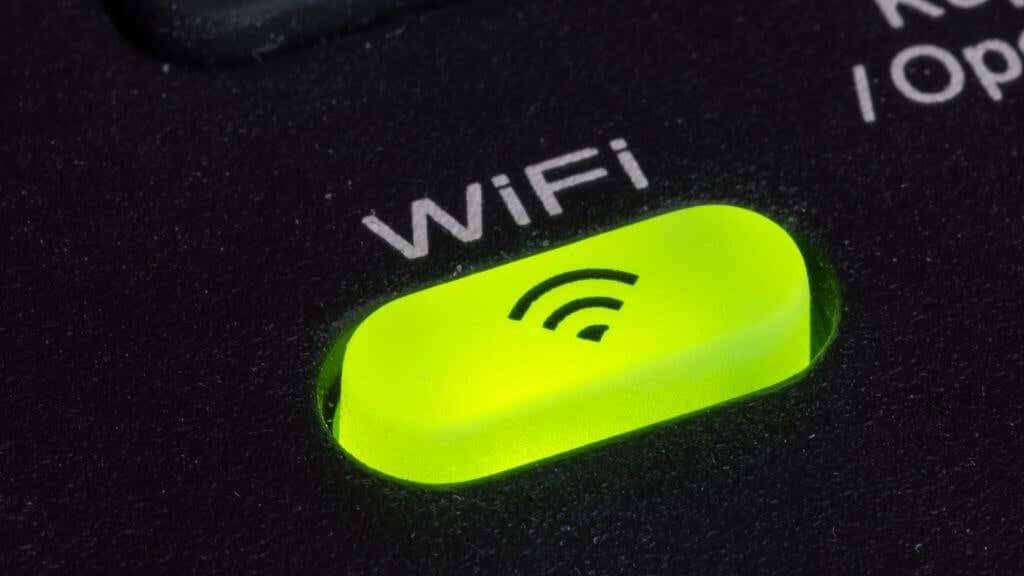
Els problemes de senyal Wi-Fi en una impressora no són diferents de qualsevol altre dispositiu, així que consulteu 10 maneres d'augmentar un senyal Wi-Fi feble per obtenir consells. També hauríeu de fer una ullada a Com solucionar problemes d'impressores Wi-Fi (sense fils) .
3. Embussos de paper "fantasma".
"Ghost jamming", malauradament, no és una mena de gènere musical esgarrifós. En canvi, passa quan una impressora informa que té un embús de paper, però després de la investigació, no en trobeu.
Tot i que un tècnic pot solucionar algunes causes d'embussos fantasma, el motiu més comú són petits fragments de paper o altres residus enganxats entre els rodets.

Obriu la impressora d'acord amb el manual i comproveu que no hi hagi res als rodets d'impressió que pugueu haver perdut. Si és possible, proveu d'enrotllar suaument els rodets de paper per veure si es mouen lliurement o si cau alguna cosa.
Apagueu i torneu a encendre la impressora o comproveu si un restabliment de fàbrica ajuda si la impressora té la funció. Un "restabliment de fàbrica" estàndard d'una impressora normalment implica treure el cable d'alimentació durant 30 segons i tornar-lo a posar.
4. Text desalineat o d'aspecte estrany
Aquest és un problema específic de les impressores d'injecció de tinta. Moltes impressores d'injecció de tinta modernes no tenen capçals d'impressió permanents. En canvi, cada vegada que poseu cartutxos nous, també substituïu els capçals d'impressió. Tot i que això significa que sempre esteu començant amb broquets nets, també vol dir que heu de calibrar els capçals d'impressió.
Comproveu la utilitat de la impressora per a una funció d'alineació del capçal. Algunes impressores poden fer-ho automàticament, mentre que d'altres imprimiran un gràfic i després us demanaran quina configuració d'alineació de text sembla millor. Fins i tot si vau fer l'alineació quan es van inserir els vostres cartutxos actuals per primera vegada, és possible que s'alineïn malament amb el temps, de manera que val la pena fer-ho.
5. La impressora indica que els cartutxos nous estan buits
Quan poseu cartutxos nous a la impressora, normalment es detectarà automàticament que ho heu fet i restablirà el comptador de tinta. Això és especialment cert si instal·leu cartutxos nous mitjançant el programari d'utilitat de la impressora. Diferents impressores poden utilitzar diferents maneres específiques de mesurar l'ús de tinta o detectar-ne el nivell, però si de sobte la vostra impressora diu que els seus dipòsits estan buits quan sabeu que no ho estan, comenceu estirant el cable d'alimentació, espereu 30 segons i, a continuació, gireu el la impressora tornada a engegar.

Alternativament, comproveu el programari d'utilitat de la impressora per veure si no hi ha cap anul·lació manual.
6. Les impressions són ratllades, mullades o simplement lleig
Suposant que no feu servir cartutxos de tinta i capçals d'impressió de tercers, obtenir impressions amb ratlles o humides sol ser un signe que no esteu utilitzant el paper adequat per al mode d'impressió que heu seleccionat. Per exemple, si la impressora creu que esteu utilitzant paper fotogràfic, però teniu paper de fotocopiadora vell normal a la safata, utilitzarà la quantitat incorrecta de tinta i només farà un embolic.
La resposta és, per descomptat, assegurar-vos que el vostre tipus de paper i la configuració d'impressió coincideixen!
7. Els colors d'impressió semblen diferents dels que apareixen a la pantalla
La ciència del color és complicada i aconseguir que la impressió sembli la vista prèvia a la pantalla és molt més complex del que podríeu suposar. Els editors d'impressió professionals utilitzen pantalles calibrades especialment i precises en color, ajustades per coincidir amb el mateix espai de color que les seves impressores. Això garanteix que el que el dissenyador veu a la pantalla tindrà el mateix aspecte que la impressió final.

Aconseguir una impressió en color que coincideixi amb la vista prèvia a la pantalla no és un objectiu realista per a la majoria dels usuaris domèstics. No obstant això, podeu intentar aconseguir un partit més proper. Primer de tot, proveu de previsualitzar el treball en un dispositiu o pantalla que estigui calibrat de fàbrica. La pantalla hauria de reproduir preferiblement al voltant del 99% de l'espai de color sRGB. També és possible que vulgueu fer un calibratge manual per ajustar encara més la vostra pantalla o tornar-la a aquests preajustos precisos de fàbrica.
8. Quan imprimiu, no passa res o s'obre un diàleg de desar PDF
Aquest pot atrapar a molta gent desprevinguda, però obtenir un PDF digital de la vostra impressió en lloc d'una còpia en paper passa per una raó tonta i és fàcil de solucionar.
Tot es deu a l'existència d'impressores virtuals. Per al vostre sistema operatiu, semblen una impressora real. A Windows, hi ha una impressora virtual anomenada "Microsoft Print to PDF" i hi ha moltes possibilitats que hàgiu enviat la sol·licitud d'impressió a aquesta impressora en lloc de la real.
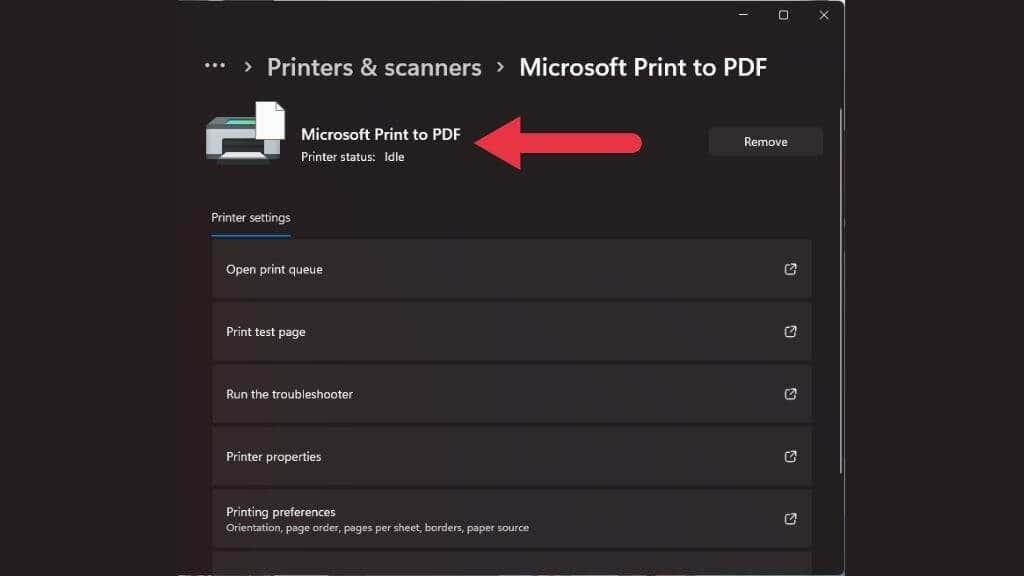
Comproveu que heu triat la impressora correcta a la finestra de vista prèvia d'impressió. Pot haver passat que la vostra impressora real es va desconnectar per algun motiu i la següent "impressora" disponible es va traslladar a la part superior de la cua, que va resultar ser una virtual.
9. La qualitat d'impressió no és la que esperàveu
Si la vostra impressió s'assembla més a Ecce Mono que a Ecce Homo , el motiu més probable és que la configuració de qualitat d'impressió l'ha canviat l'última persona que va utilitzar la impressora i us heu oblidat de comprovar-les abans d'iniciar la impressió.
10. Embussos de paper constants
Si sembla que us encalleu de paper cada segona o tercera pàgina, el principal culpable és el paper que feu servir. Si utilitzeu paper de mala qualitat, un gruix incorrecte o una textura incorrecta, augmenteu les possibilitats que provoqui problemes.

Comproveu que el paper que utilitzeu sigui el que dicti el fabricant de la impressora per a la qualitat i el tipus.
No carregueu massa paper a la safata d'alimentació; Assegureu-vos que els fulls de paper estiguin ben alineats abans de col·locar-los a la safata. També és possible que vulgueu ventilar el paquet de paper abans de posar-lo per assegurar-vos que cap de les pàgines estigui enganxada.
11. La meva impressora imprimeix massa lenta
Si la vostra impressora imprimeix massa lenta, pot ser per moltes raons diferents. Depèn del tipus de model d'impressora que tingueu perquè algunes impressores imprimeixen a una velocitat molt més lenta per produir impressions d'alta qualitat. Altres models d'impressora imprimeixen molt més ràpid, però la qualitat és baixa. És possible que hàgiu de canviar la qualitat d'impressió a la configuració de la impressora. Si necessiteu imprimir documents quotidians, la Qualitat d'impressió s'hauria d'establir com a esborrany ràpid. Aneu a Impressió i propietats i cerqueu on canviar la qualitat del treball d'impressió. Si no trobeu com canviar-ho per a la vostra impressora, podeu cercar instruccions per al vostre model d'impressora específic.
12. El meu ordinador està enviant el treball d'impressió a l'ordinador equivocat
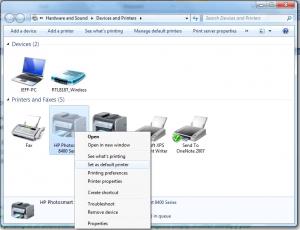
Si teniu més d'una impressora, un problema que es produeix és que està imprimint la impressora incorrecta. Es tracta d'un error aleatori, però es pot solucionar fàcilment. Voleu anar a la vostra carpeta Dispositius i impressores i feu clic amb el botó dret a la impressora que vulgueu. Tindreu l'opció de convertir-la en la vostra impressora predeterminada. Depenent del vostre ordinador, aquests passos poden ser diferents, però generalment són els mateixos.
13. Imprimir només mitja pàgina
Si només s'imprimeix la meitat de la pàgina, moltes coses podrien estar malament. Desconnecteu la impressora, apagueu l'ordinador i reinicieu els dos dispositius. Quan tot torni a estar en funcionament, executeu una pàgina d'autoprova. Si la pàgina d'autoprova no s'imprimeix amb normalitat, pot ser que hi hagi llums d'error addicionals a la impressora. Podeu cercar al web el que signifiquen els llums i anar des d'allà. El problema pot ser relacionat amb la impressora o el tòner o la unitat de tambor. El missatge d'error hauria d'explicar quin és el problema, però si no és així, sempre podeu cercar el missatge d'error en línia per obtenir una explicació detallada.